Vous êtes intéressé par la modification de la description, l'en-tête et le site web de votre serveur Rust pour créer une identité unique ?
Grâce au panel MineStrator, vous pouvez facilement modifier ces éléments. Voici un guide vous expliquant comment mettre cela en place et les contraintes à respecter :
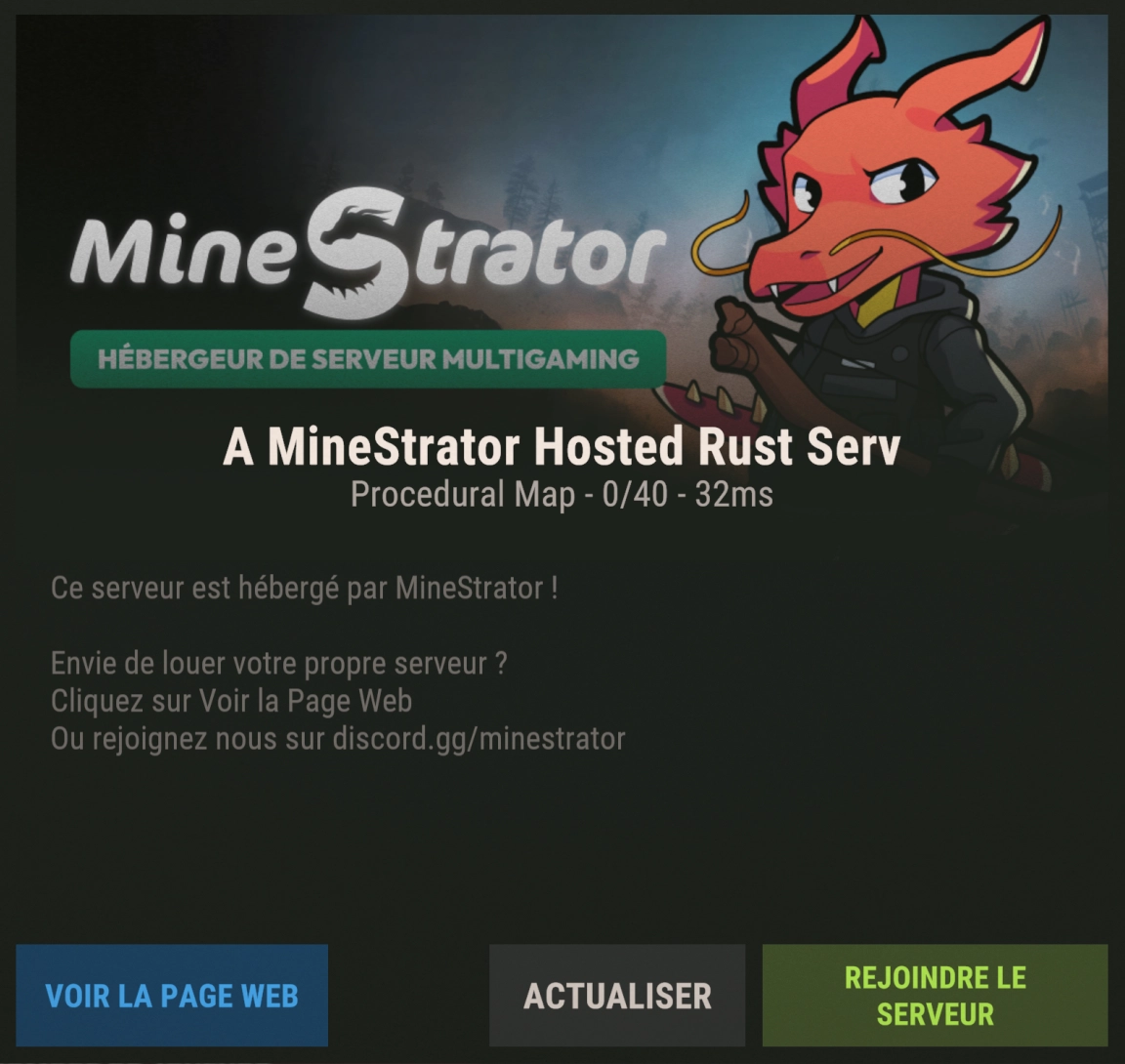
Aperçu du rendu final de votre serveur personnalisé dans l'interface de jeu
Accéder aux paramètres de votre serveur
Sur le tableau de bord de votre serveur, allez dans l'onglet Paramètres. Vous trouverez toutes les options modifiables pour votre serveur.
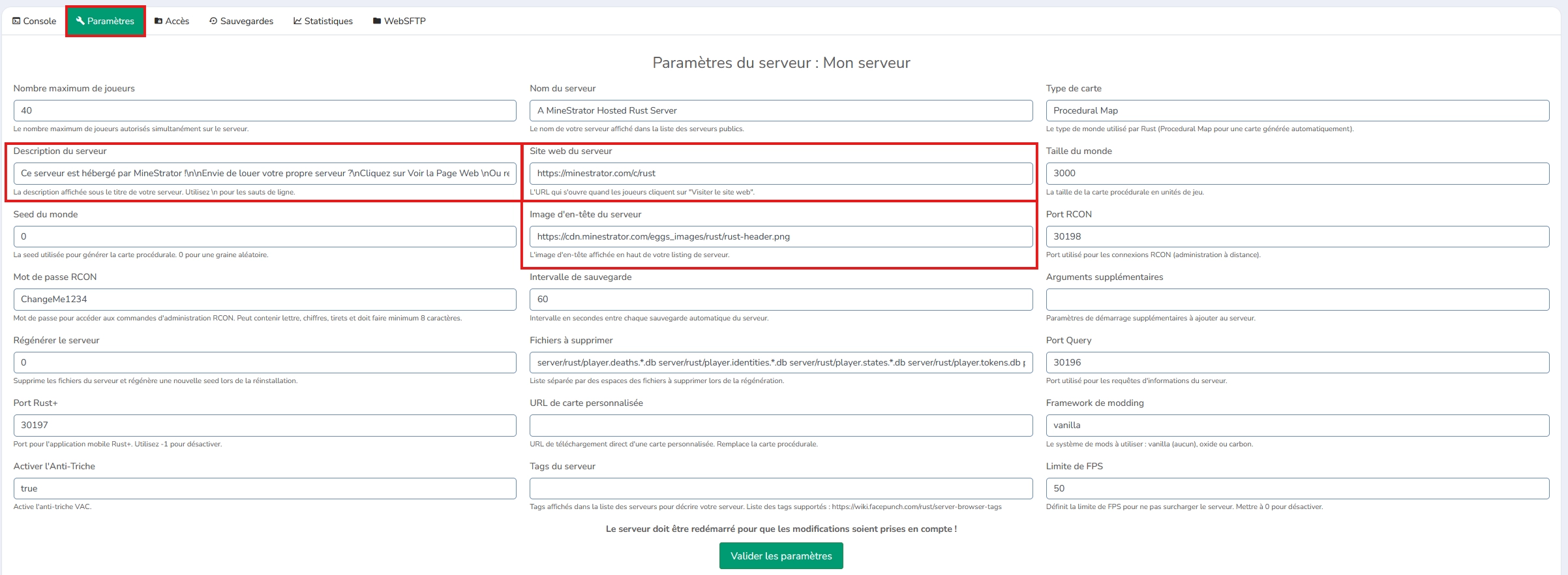
1. Modifier la description du serveur
La description de votre serveur est l'élément le plus important pour présenter votre communauté aux joueurs potentiels.

Dans ce champ de texte, vous pouvez saisir une description détaillée de votre serveur. Cette description apparaîtra sur les listes de serveurs et permettra aux joueurs de comprendre l'esprit et les particularités de votre serveur.
La structuration du texte se fait simplement avec des \n pour les retours à la ligne.
Par exemple, pour écrire :
Bienvenue sur mon serveur.
Maximum 50 joueurs.
Il vous faudra le structurer de cette façon : "Bienvenue sur mon serveur.\nMaximum 50 joueurs."
2. Ajouter une image d'en-tête
L'image d'en-tête est le premier élément visuel que verront les joueurs en consultant votre serveur.

Saisissez l'URL complète de votre image dans ce champ. L'image doit être hébergée en ligne et accessible publiquement (par exemple sur un site comme imgur).
Contraintes :
- Format d'image : PNG
- Résolution : 1024 x 512 précisément
3. Configurer le lien du site web
Si vous disposez d'un site web, d'un forum ou d'une page communautaire, vous pouvez l'associer à votre serveur.

Renseignez l'URL complète de votre site web dans ce champ. Cette information permettra aux joueurs d'accéder facilement à vos ressources externes comme :
- Site web officiel
- Forum communautaire
- Discord ou autres plateformes sociales
- Wiki du serveur
- Boutique en ligne
Validation des modifications
Une fois terminé, n'oubliez pas de sauvegarder vos modifications avec le bouton "Valider les paramètres".
Le redémarrage du serveur est nécessaire pour que les modifications soient prisent en compte.
Les changements peuvent prendre quelques minutes avant d'être visibles sur les listes publiques de serveurs.
Si vous avez besoin de plus de détails, n'hésitez pas à passer sur notre Discord ou par ticket sur le panel dans "Contacter le support" !

